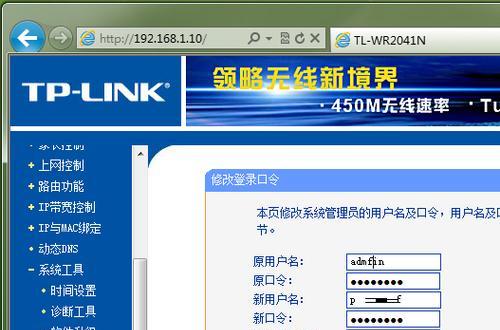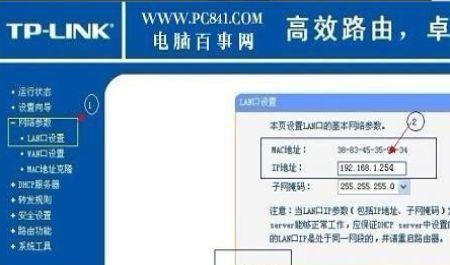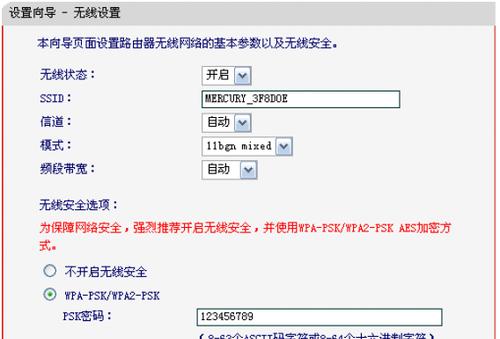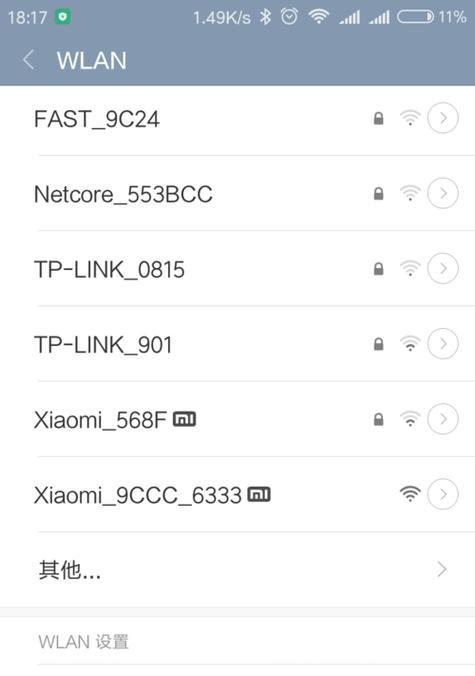不拨号情况下如何设置路由器?
- 电器经验
- 2025-04-26
- 45
在当今这个数字化时代,网络几乎已经成了我们生活中不可或缺的一部分。路由器作为网络连接的关键设备,其设置对确保互联网的稳定运行至关重要。但是,你知道如何在不拨号的情况下设置路由器吗?本文将详细指导你完成这一过程,无论你是技术新手还是有一定基础的用户,都可以找到适用的信息。请跟随我们的步骤,轻松配置你的路由器,享受畅快的上网体验。
第一步:连接路由器
在开始设置之前,首先确保你的路由器已经正确连接到调制解调器(Modem)或者光猫(如果是光纤接入的话)。通常情况下,路由器会通过网线与调制解调器相连,但现代无线路由器还可以通过无线网络连接到调制解调器。请确保路由器已经接通电源,并且指示灯显示正常。
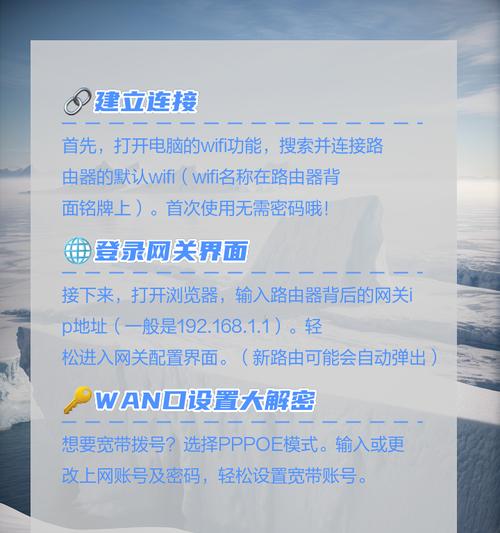
第二步:访问路由器管理界面
接下来,我们需要通过计算机或移动设备访问路由器的管理界面。为了访问管理界面,你需要知道路由器的IP地址和默认登录凭证(用户名和密码)。
寻找路由器的IP地址:通常情况下,IP地址会是192.168.1.1、192.168.0.1或者其他类似格式的地址。这些信息通常可以在路由器的底面标签或者用户手册上找到。
登录管理界面:打开网页浏览器,输入路由器的IP地址,回车后会弹出登录界面。如果使用的是默认设置,那么你需要输入路由器的默认用户名和密码。如果你之前更改过,那么请输入你设置的用户名和密码。常见默认用户名为“admin”,密码为“password”或为空。
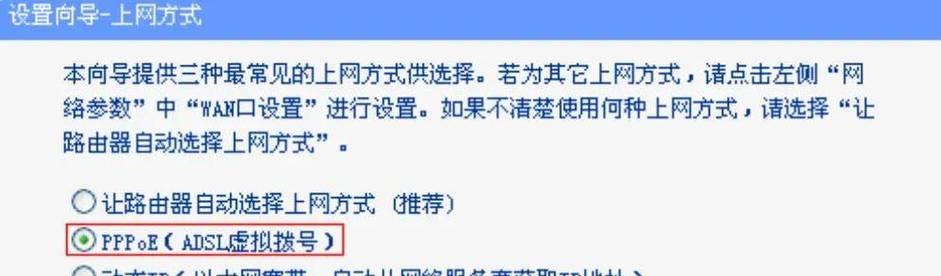
第三步:配置上网方式
在成功登录路由器管理界面后,接下来就是配置上网方式。由于我们不需要拨号,因此通常会使用“自动获取IP地址”或者“DHCP”模式。
在“网络设置”或“WAN设置”选项中找到“上网方式”或“连接类型”设置。
选择“自动获取IP地址”或“DHCP”选项。这样,路由器会自动从互联网服务提供商(ISP)获取必要的网络参数。
如果你的网络环境要求静态IP地址,那么需要根据ISP提供的信息手动填写IP地址、子网掩码、默认网关和DNS服务器地址。
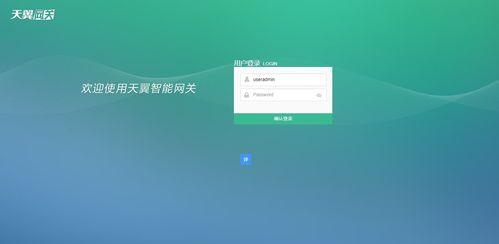
第四步:无线网络设置
如果你的路由器支持无线功能,那么接下来可以进行无线网络设置。
进入无线网络设置选项。
设置无线网络名称(SSID),请确保选择一个容易识别但不易被猜测的名称。
设置无线网络密码,选择一个足够安全的密码来保护你的无线网络。
确保无线安全选项设置为WPA2或更新的安全标准,以提高安全性。
第五步:保存并重启路由器
完成以上设置后,请记得保存你的更改,并重启路由器以确保设置生效。
找到保存或应用更改的按钮,通常是“保存”、“应用”或“重启”等选项。
点击保存后,路由器会进行重启。请耐心等待几分钟,直到路由器完全重启并正常工作。
其他注意事项和常见问题
IP地址冲突
在某些情况下,如果局域网中存在多个设备使用了相同的IP地址,可能会导致冲突。这种情况下,可以通过路由器管理界面更改路由器的IP地址,以避免冲突。
网络不稳定
如果遇到网络不稳定的问题,可以尝试以下几个步骤:
1.检查所有网线连接是否牢固。
2.重启路由器和调制解调器。
3.更新路由器的固件到最新版本。
4.检查无线信号强度,避免干扰。
修改默认登录信息
出于安全考虑,强烈建议你修改路由器的默认登录用户名和密码。这样可以防止他人未经授权访问你的路由器设置。
结语
通过以上步骤,你已经学会了如何在不拨号的情况下设置路由器。虽然整个过程可能看起来有些复杂,但其实只要按照步骤细心操作,即便是网络新手也能够顺利完成。如果你在设置过程中遇到任何问题,不妨参照本文提供的信息,或者联系你的ISP获取帮助。希望你能够享受到快速稳定的网络带来的便利。
版权声明:本文内容由互联网用户自发贡献,该文观点仅代表作者本人。本站仅提供信息存储空间服务,不拥有所有权,不承担相关法律责任。如发现本站有涉嫌抄袭侵权/违法违规的内容, 请发送邮件至 3561739510@qq.com 举报,一经查实,本站将立刻删除。!
本文链接:https://www.cd-tjlm.com/article-9693-1.html